Върнете обратно Windows Photo Viewer в Windows 10
Windows 10 се предлага с ново приложение за снимки, което може да възпроизвежда слайдшоу, да показва снимки от OneDrive и да ви помага да управлявате албуми и т.н. Това каза, че не работи гладко и някои от нас липсват на екрана за гледане на снимки на Windows, на който бяхме толкова свикнали в по-старите версии на Windows. Може би се чудите защо Microsoft го е приложил, но добрата новина е, че той не е премахнат. Просто се крие толкова добре, че никога не може да го намерите. Ето как можете да го върнете.
Ще направите малък ощипване в регистъра. Копирайте следното във файл с бележник и го запишете с разширението „reg“.
Версия на редактора на системния регистър на Windows 5.00 [HKEY_CLASSES_ROOT \ Приложения \ photoviewer.dll] [HKEY_CLASSES_ROOT \ Приложения \ photoviewer.dll \ shell] [HKEY_CLASSES_ROOT \ Приложения \ photoviewer.dll \ shell \ open] "MuiVerb" = "@ photoviewer.dll, -3043" [HKEY_CLASSES_ROOT \ Приложения \ photoviewer.dll \ shell \ open \ команда] @ = шестнадесетичен (2): 25,00,53,00,79,00,73,00,74,00,65,00,6d, 00,52,00,6f, 00,6f, 00,74,00, 25, \ 00,5c, 00,53,00,79,00,73,00,74,00,65,00,6d, 00,33,00,32,00,5c, 00,72,00,75,00, \ 6e, 00,64,00,6c, 00,6c, 00,33,00,32,00,2e, 00,65,00,78,00,65,00,20,00,22,00,25, \ 00,50,00,72,00,6f, 00,67,00,72,00,61,00,6d, 00,46,00,69,00,6c, 00,65,00,73,00, \ 25,00,5c, 00,57,00,69,00,6e, 00,64,00,6f, 00,77,00,73,00,20,00,50,00,68,00,6f, \ 00,74,00,6f, 00,20,00,56,00,69,00,65,00,77,00,65,00,72,00,5c, 00,50,00,68,00, \ 6f, 00,74,00,6f, 00,56,00,69,00,65,00,77,00,65,00,72,00,2e, 00,64,00,6c, 00,6c, \ 00,22,00,2c, 00,20,00,49,00,6d, 00,61,00,67,00,65,00,56,00,69,00,65,00,77,00, \ 5f, 00,46,00,75,00,6c, 00,6c, 00,73,00,63,00,72,00,65,00,65,00,6e, 00,20,00,25, \ 00,31,00,00,00 [HKEY_CLASSES_ROOT \ Приложения \ photoviewer.dll \ shell \ open \ DropTarget] "Clsid" = "{FFE2A43C-56B9-4bf5-9A79-CC6D4285608A}" [HKEY_CLASSES_ROOT \ Приложения \ photoviewer.dll \ shell \ print] [HKEY_CLASSES_ROOT \ Приложения \ photoviewer.dll \ shell \ print \ команда] @ = шестнадесетичен (2): 25,00,53,00,79,00,73,00,74,00,65,00,6d, 00,52,00,6f, 00,6f, 00,74,00, 25, \ 00,5c, 00,53,00,79,00,73,00,74,00,65,00,6d, 00,33,00,32,00,5c, 00,72,00,75,00, \ 6e, 00,64,00,6c, 00,6c, 00,33,00,32,00,2e, 00,65,00,78,00,65,00,20,00,22,00,25, \ 00,50,00,72,00,6f, 00,67,00,72,00,61,00,6d, 00,46,00,69,00,6c, 00,65,00,73,00, \ 25,00,5c, 00,57,00,69,00,6e, 00,64,00,6f, 00,77,00,73,00,20,00,50,00,68,00,6f, \ 00,74,00,6f, 00,20,00,56,00,69,00,65,00,77,00,65,00,72,00,5c, 00,50,00,68,00, \ 6f, 00,74,00,6f, 00,56,00,69,00,65,00,77,00,65,00,72,00,2e, 00,64,00,6c, 00,6c, \ 00,22,00,2c, 00,20,00,49,00,6d, 00,61,00,67,00,65,00,56,00,69,00,65,00,77,00, \ 5f, 00,46,00,75,00,6c, 00,6c, 00,73,00,63,00,72,00,65,00,65,00,6e, 00,20,00,25, \ 00,31,00,00,00 [HKEY_CLASSES_ROOT \ Приложения \ photoviewer.dll \ shell \ print \ DropTarget] "CLSID" = "{60fd46de-f830-4894-a628-6fa81bc0190d}"
След това щракнете с десния бутон върху този файл и изберете Обединяване.

Сега щракнете с десния бутон на мишката върху изображение и изберете опцията Отваряне с, за да прегледате приложение, за да отворите изображението. Сега ще видите Windows Photo Viewer като опция. Изберете го и се наслаждавайте!

Ето как изглежда в Windows 10;
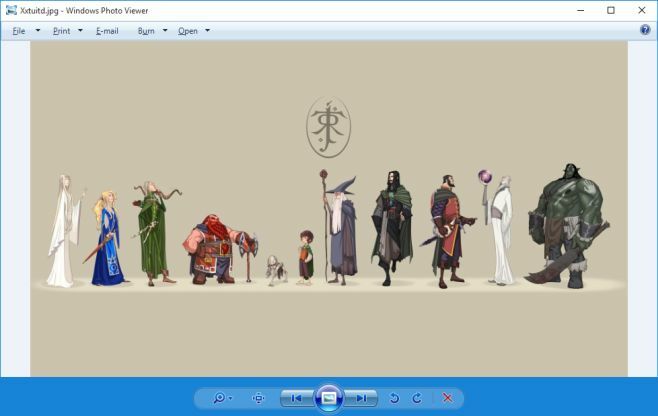
Търсене
скорошни публикации
Как лесно да търсите съдържание или тип файл в няколко места
Търсенето по подразбиране, което се предлага с Windows, е пълно с г...
Мениджърът за архивиране на WiFi мрежа спестява и зарежда настройките за WiFi връзка
Конфигурирането на настройките на вашата безжична мрежа може да бъд...
Как да намерите най-малко използвани ключове в Windows 10
Можете да пренареждате клавиши и да променяте клавишните комбинации...



